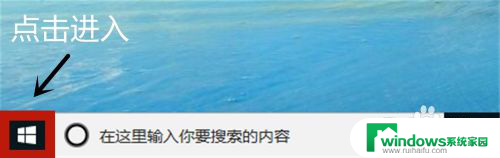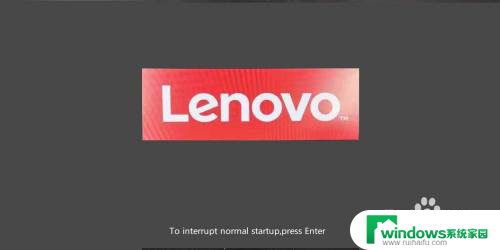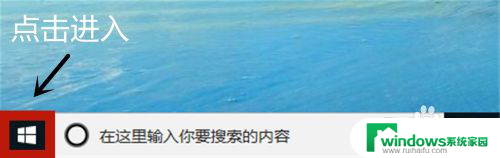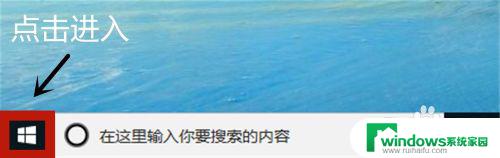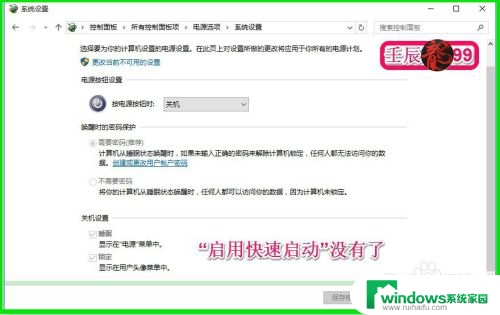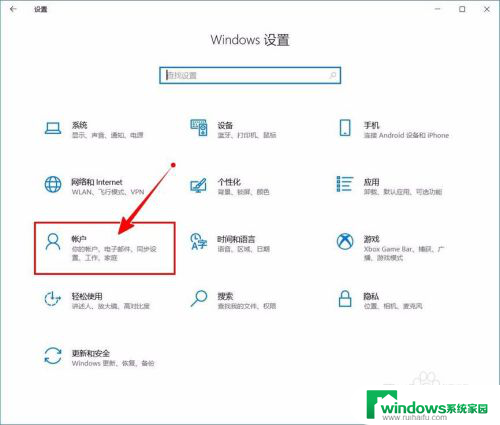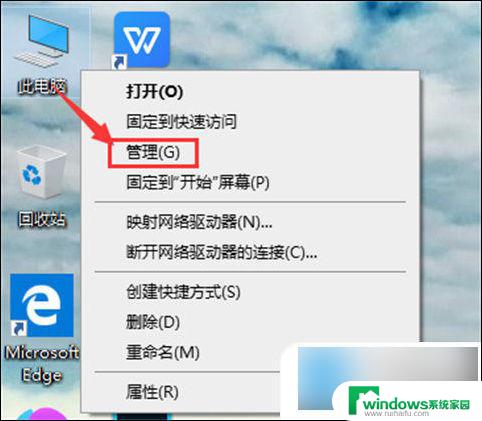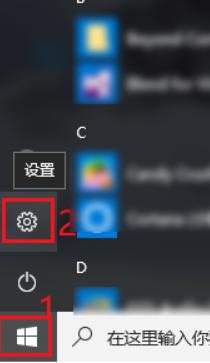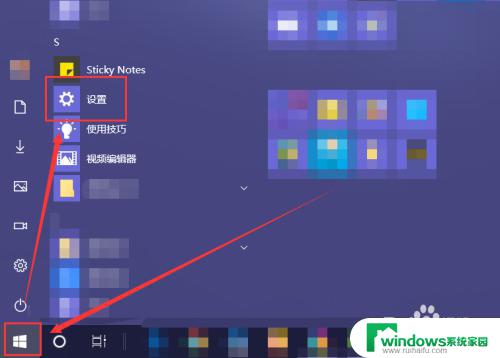华硕电脑vt开启教程win10 华硕主板如何启用VT功能
华硕电脑vt开启教程win10,华硕电脑VT(Virtualization Technology)功能是一项重要的技术,它允许用户在虚拟环境中运行多个操作系统,提供更高的计算效率和更好的用户体验,在使用华硕主板的电脑上启用VT功能并不是一件简单的事情。为了帮助大家更好地了解如何在Win10系统中启用华硕主板的VT功能,本文将为大家详细介绍华硕电脑VT开启教程。无论是想要进行虚拟化实验,还是需要在不同的操作系统之间快速切换,启用VT功能都是必不可少的。让我们一起来看看如何在华硕电脑上轻松开启VT功能吧!
具体步骤:
1.开机,显示器上中间下方位置提示“Please press DEL or F2 to enter UEFI BIOS setting”的时候,按下F2键;

2.进入BIOS设置界面以后,使用键盘的方向键或者鼠标选中右下角的“Advanced Mode”,或者直接按F7键进入高级设置;
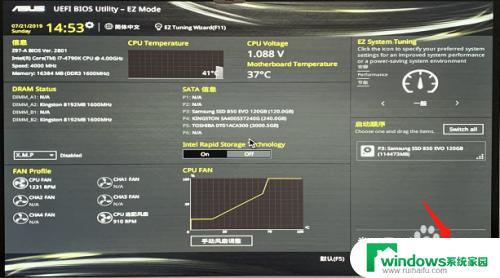
3.光标移动到高级-CPU设置,按下回车键;
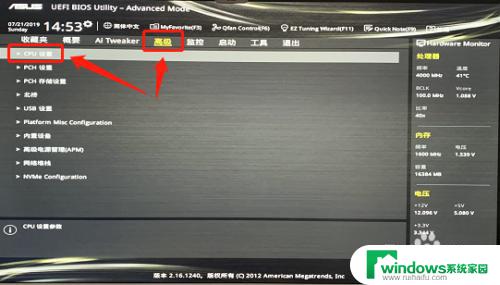
4.按方向下键,移动光标选中 Inter 虚拟技术;

5.按下回车键,将它设置为“开启”状态;

6.按下F10键保存并退出,再次确认。电脑重启以后,VT功能就开启了。
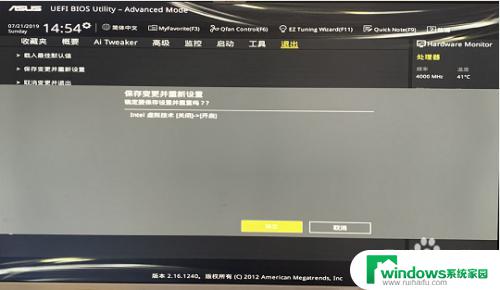
这就是华硕电脑 Win10 VT 开启教程的全部内容,如果你遇到了同样的问题,请参照本文提供的方法进行处理,希望这篇文章对大家有所帮助。